Funciones básicas en módulos personalizados
Letâ€TMs echa un vistazo a cómo puedes crear un módulo personalizado y agregar los campos obligatorios en Zoho Books.
Por ejemplo, puede crear un módulo personalizado llamado Debtors, si su organización requiere que rastree los préstamos que proporciona en Zoho Books.
Crear módulos personalizados
Para crear módulos personalizados en Zoho Books:
- Ir a la página Configuración y seleccione Preferencias .
- Desplázate hasta la parte inferior del panel Preferencias y haga clic en Ver más en el Módulos personalizados tarjeta.
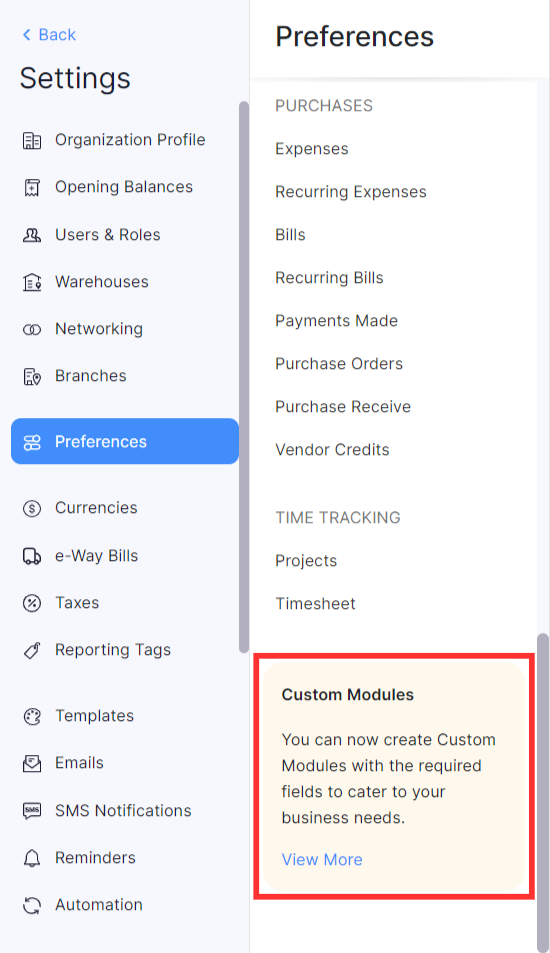
- Haga clic en Haz clic Crear módulo en el centro de la Módulos personalizados página.
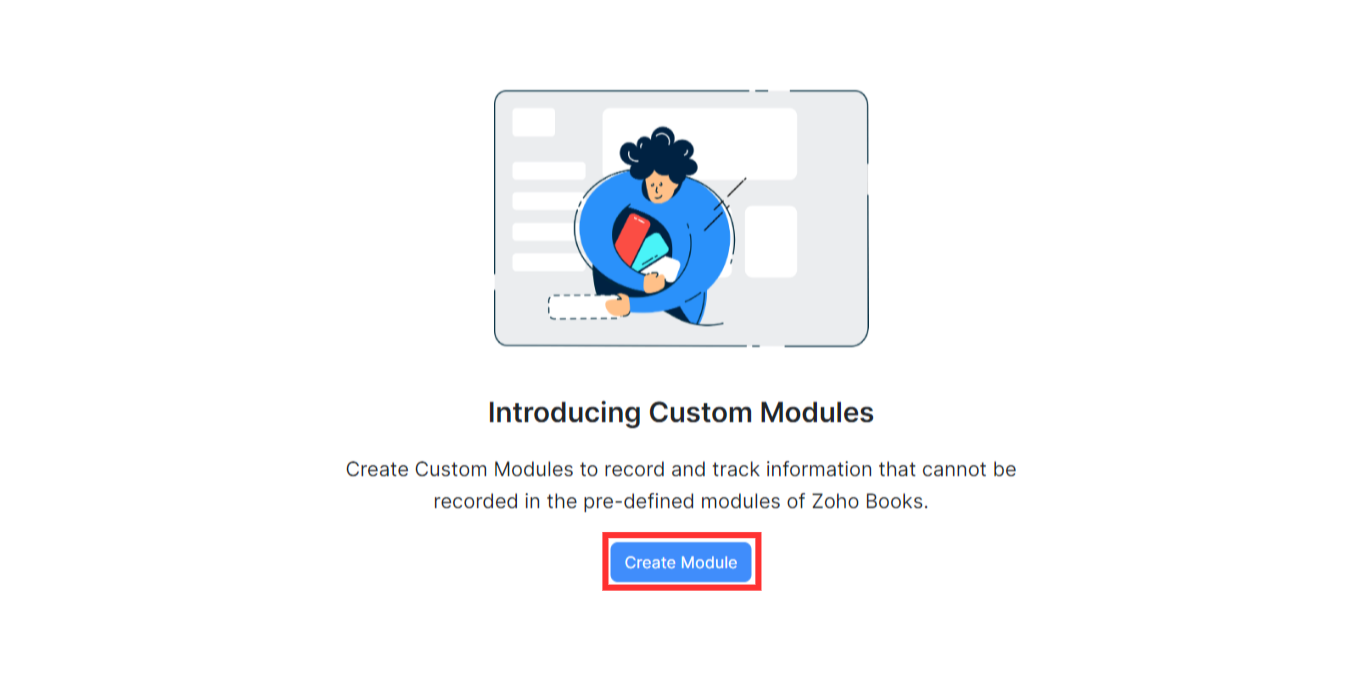
Aparecerá una ventana emergente. En el Detalles del módulo sección:
- Introduzca el Nombre del módulo , , , Nombre plural (forma plural del nombre del módulo), y la Descripción .
- Si su organización está integrada con otras aplicaciones de Zoho Finance y desea utilizar el módulo personalizado en esas aplicaciones, seleccione las aplicaciones integradas en el Usar módulo personalizado en campo.
- Haga clic en Haz clic Siguiente Siguiente .
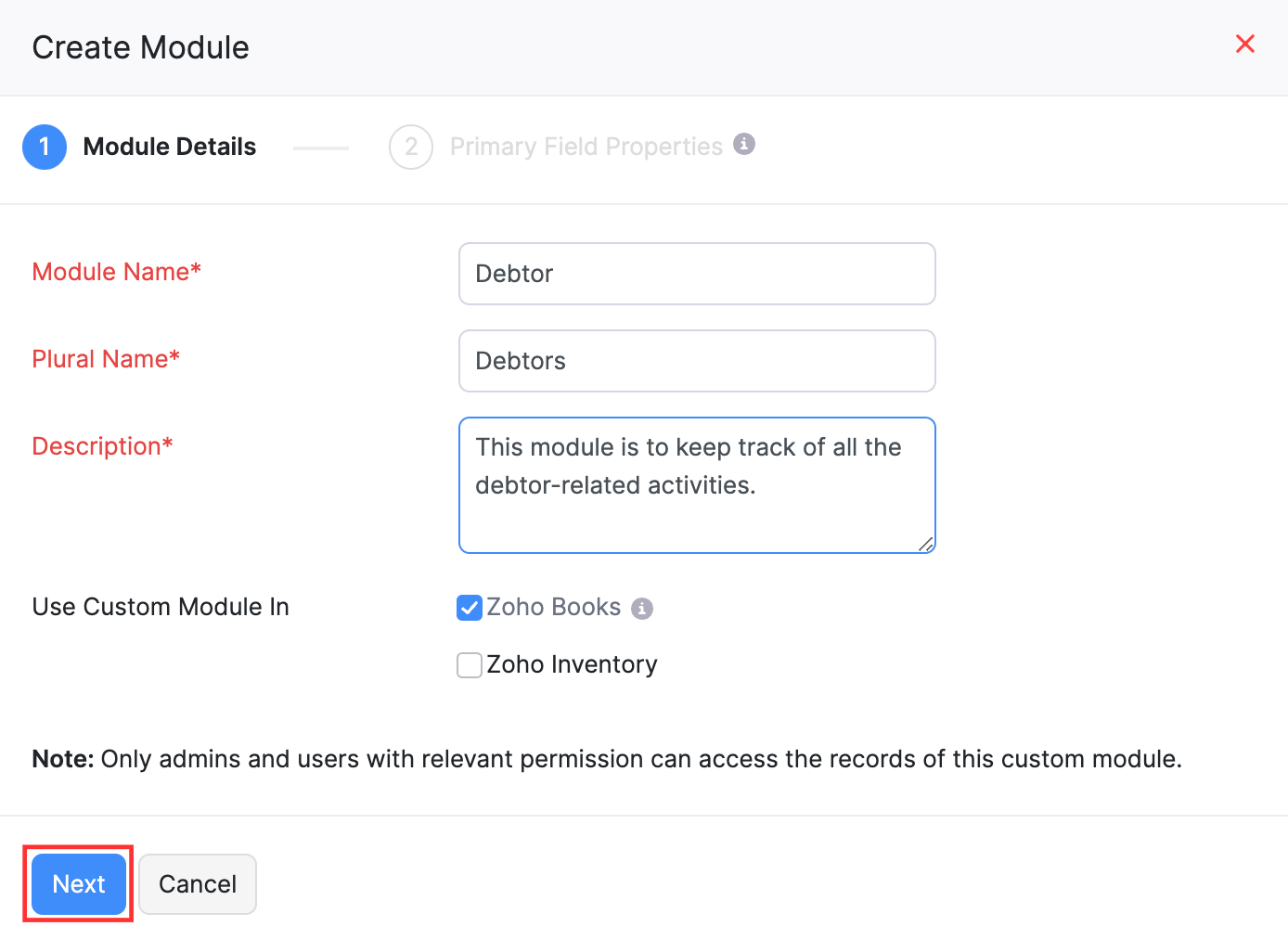
- En el Propiedades primarias de campo sección:
- Introduzca un nombre para el campo principal en el Nombre de la etiqueta campo y seleccione su tipo de datos desde el Tipo de datos campo.
- Haga clic en Haz clic Guardar .
Perspectiva: Se requiere un campo primario para crear un módulo personalizado. Este campo se utilizará para identificar los registros del módulo personalizado.
Perspectiva: Puede editar el nombre del campo principal más adelante si es necesario. Sin embargo, no podrá eliminar el campo principal.
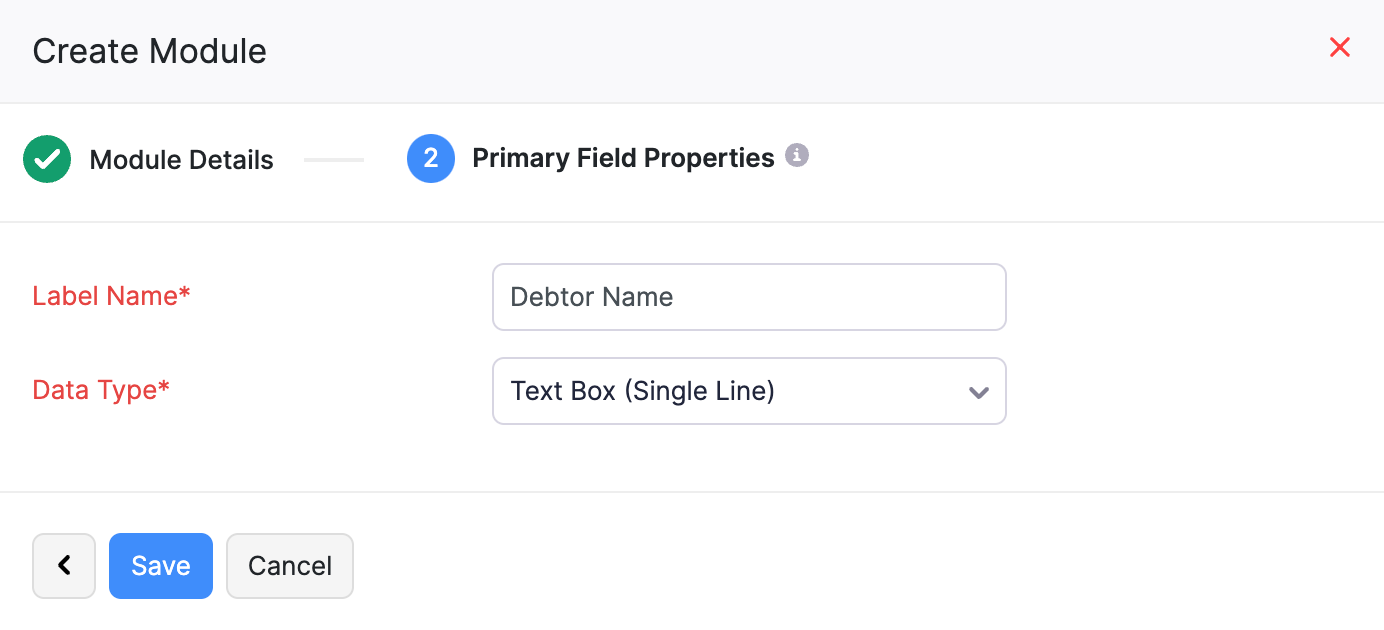
El módulo personalizado que cree aparecerá en el Más sección en la barra lateral izquierda.
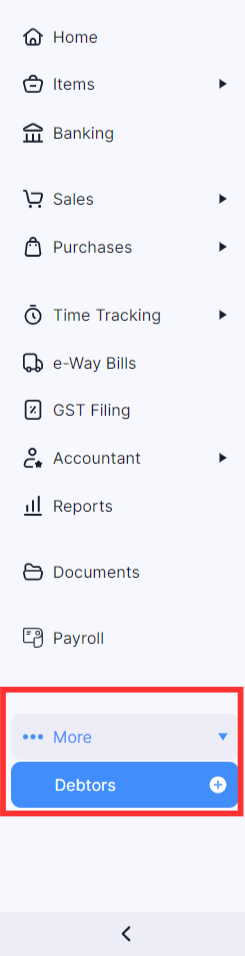
Añadir campos
Para ayudarle a crear completamente su módulo personalizado, Zoho Books le ofrece la opción de crear campos con diferentes tipos de datos. Así es como:
- Ir a la página Configuración y seleccione Preferencias .
- Seleccione el módulo personalizado para el que desea crear nuevos campos.
- Haga clic en Haz clic + nuevo campo en la esquina superior derecha de la Campos pestaña.

- Introduzca el detalles necesarios.
- Haga clic en Haz clic Guardar .
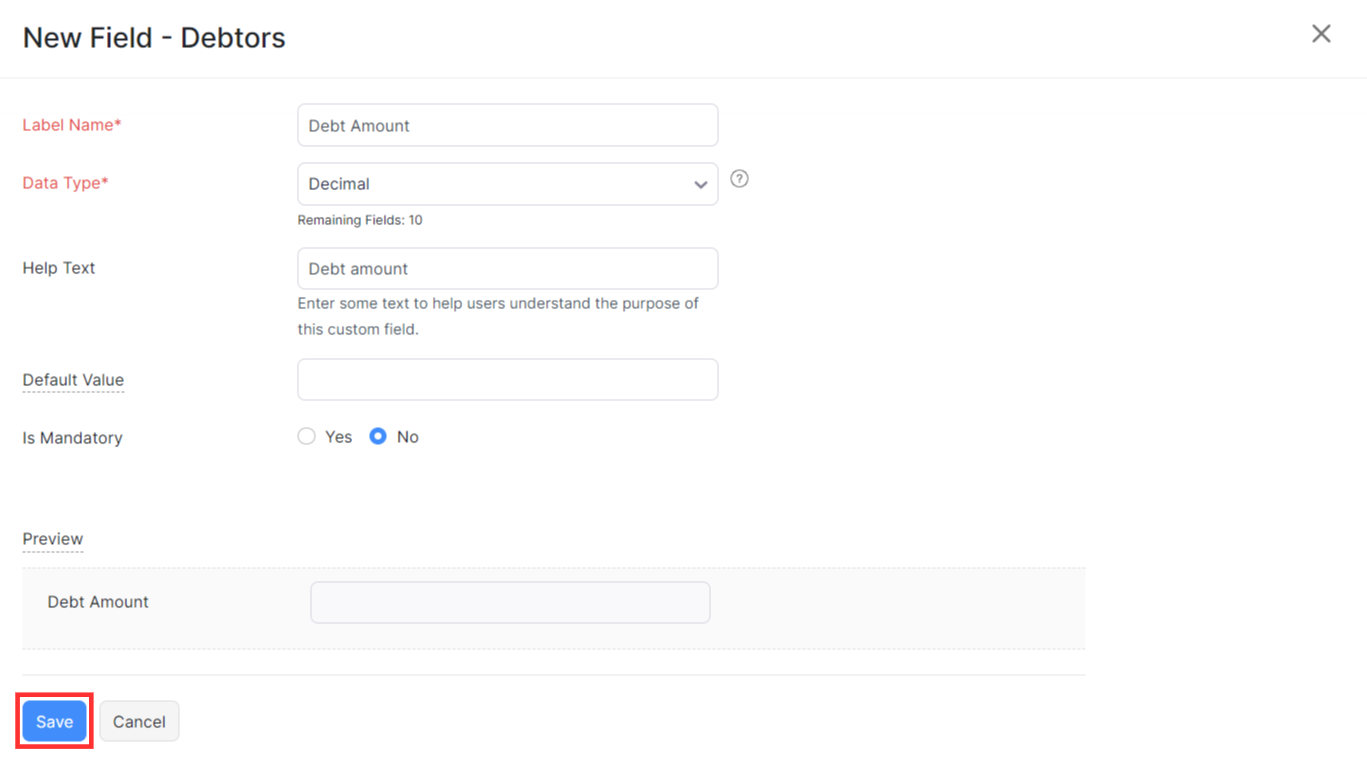
Puedes editar , , , borrar o marcar un campo personalizado inactivo en Zoho Books.
Perspectiva: Cada tipo de datos tiene un cierto limitación al número de campos personalizados que se pueden crear.
Agregar registros
Una vez que haya creado un módulo personalizado y campos agregados, puede crear un registro e introducir los detalles. Así es como:
- Haga clic en Haz clic Más en la barra lateral izquierda y seleccione el módulo personalizado (por ejemplo, Debtors) en el que desea crear un registro.
- Haga clic en el + Nuevo botón en la esquina superior derecha de la página.
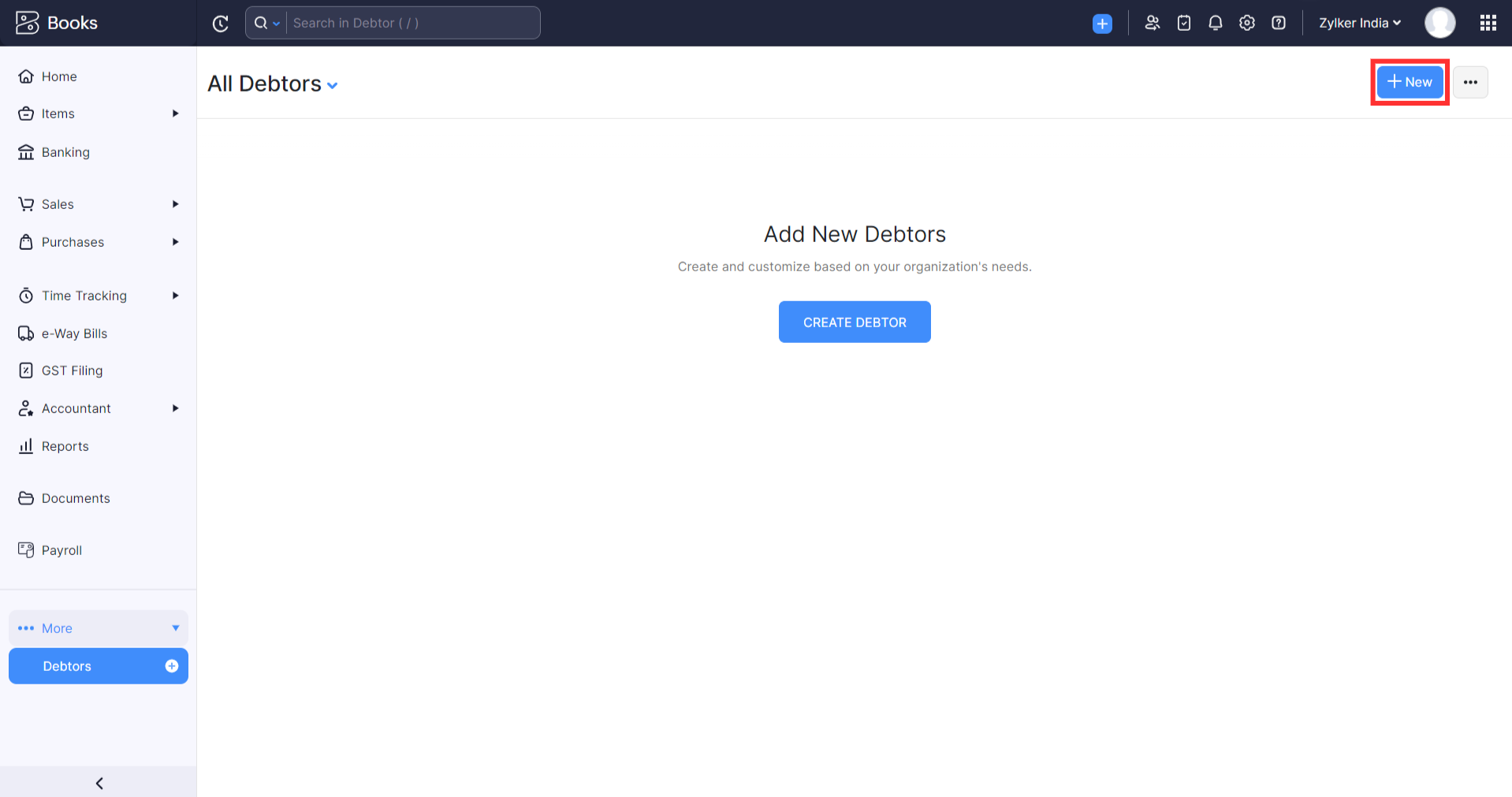
- Introduzca los detalles necesarios.
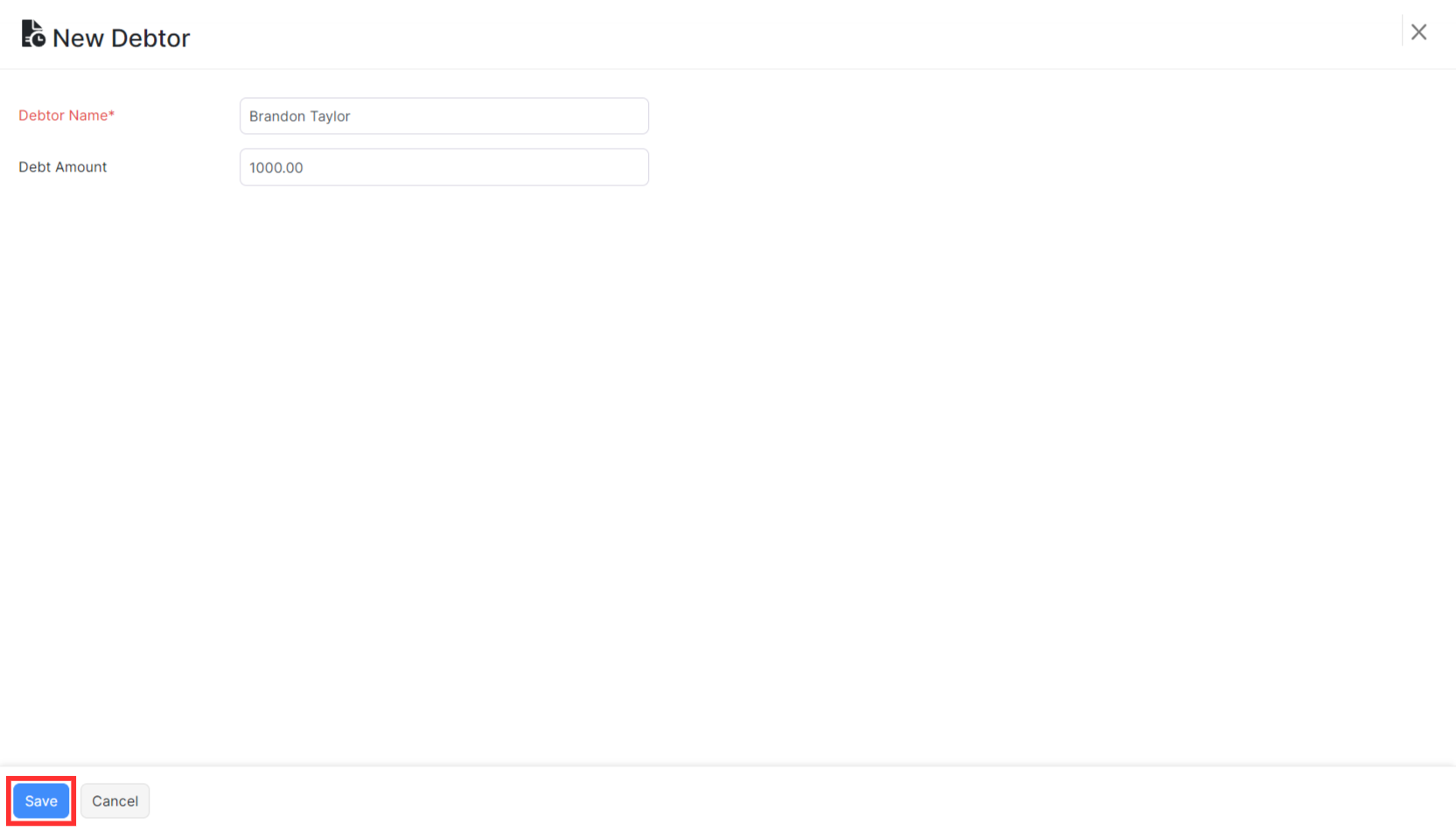
- Haga clic en Haz clic Guardar .
Perspectiva: Los registros son los datos introducidos en el módulo personalizado. Por ejemplo, una factura que cree se consideraría un registro en el módulo Facturas.
Registros de importación
Si tiene registros para sus registros de módulos personalizados en un software diferente, puede importarlos. Así es como:
- Ir a la página Más y seleccione el módulo personalizado (por ejemplo, Debores).
- Haga clic en el Más botón en la esquina superior derecha de la página.
- Seleccione Importar módulo personalizado(Debtors, en este caso) .
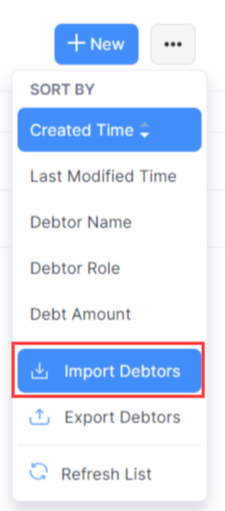
- Haga clic en Haz clic Elegir archivo al lado de Cargar archivo .
- Elija el Codificación de caracteres para su archivo.
Perspectiva: La codificación de caracteres se utiliza para emparejar números con caracteres. De forma predeterminada, se utiliza la codificación Unicode Transformation Formato (UTF-8) que admite una amplia gama de caracteres que van más allá de 8 bits.
- Haga clic en Haz clic Siguiente Siguiente .
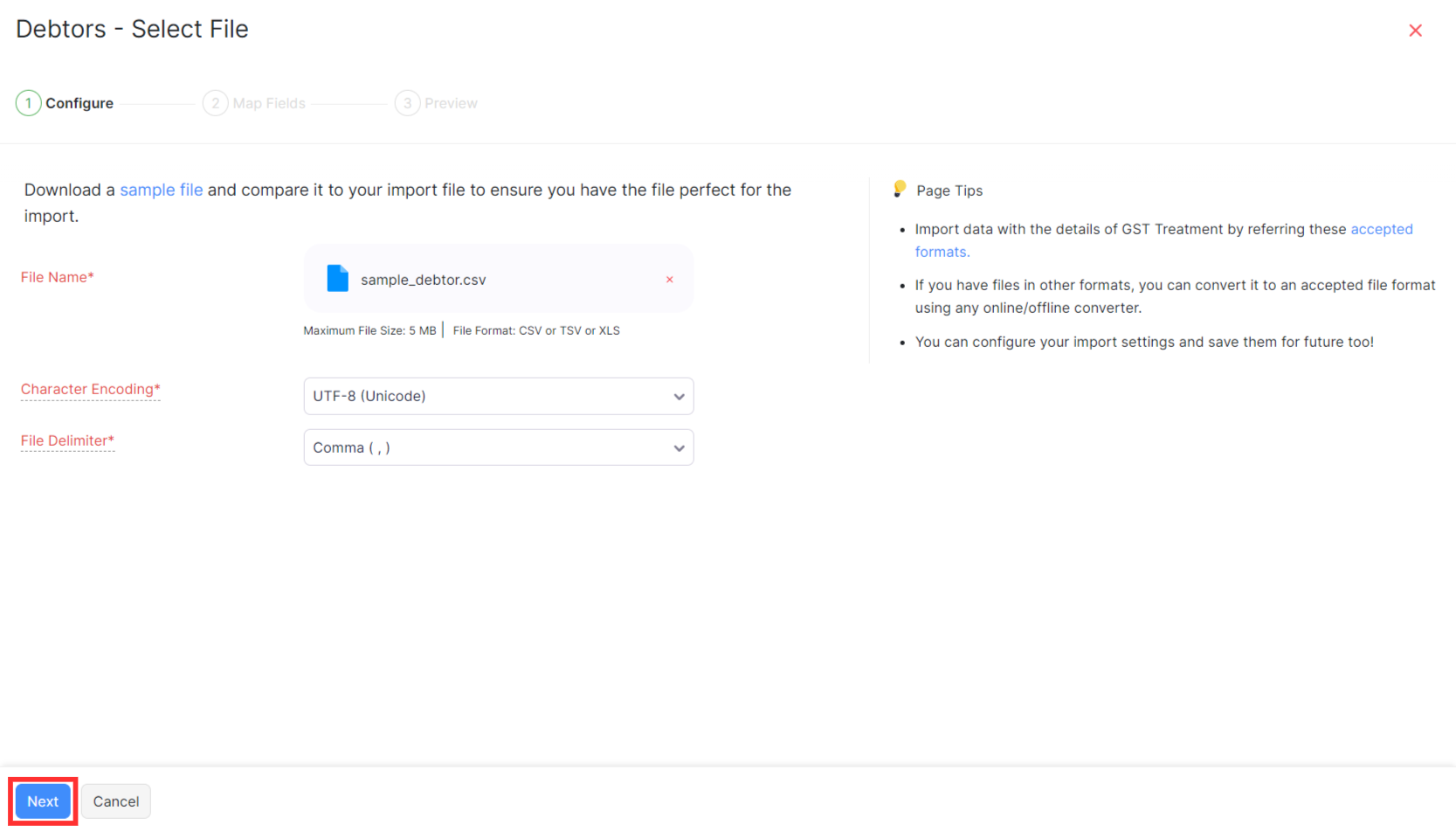
- Asegúrese de que todos los campos se asignen correctamente en el Campos de mapa página.
- Marque la caja cerca Guardar estas selecciones para su uso durante futuras importaciones si desea utilizar el formato de importación similar la próxima vez.
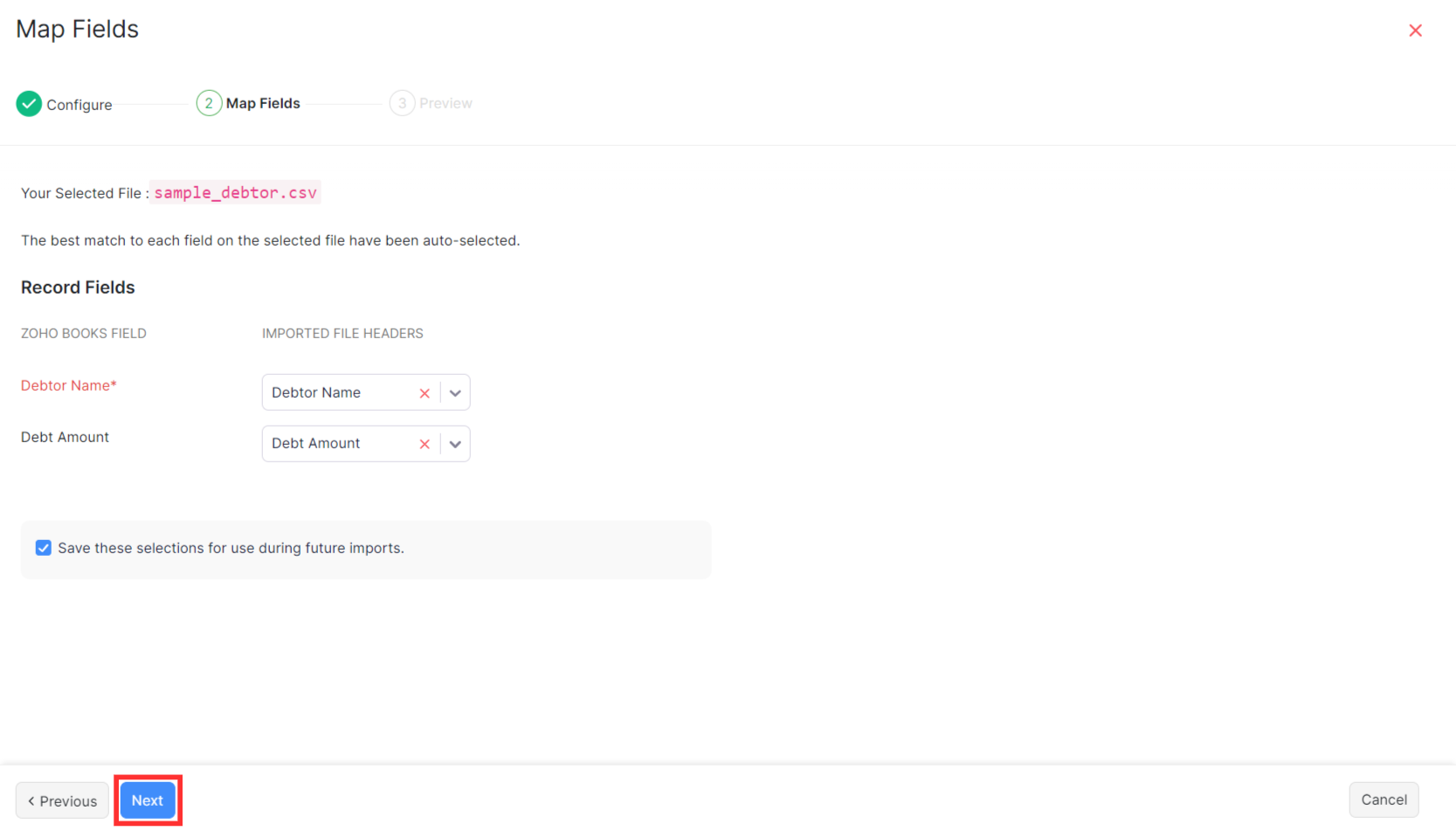
- Haga clic en Haz clic Siguiente Siguiente .
- En la Vista previa ventana, haga clic en la ventana Importación .
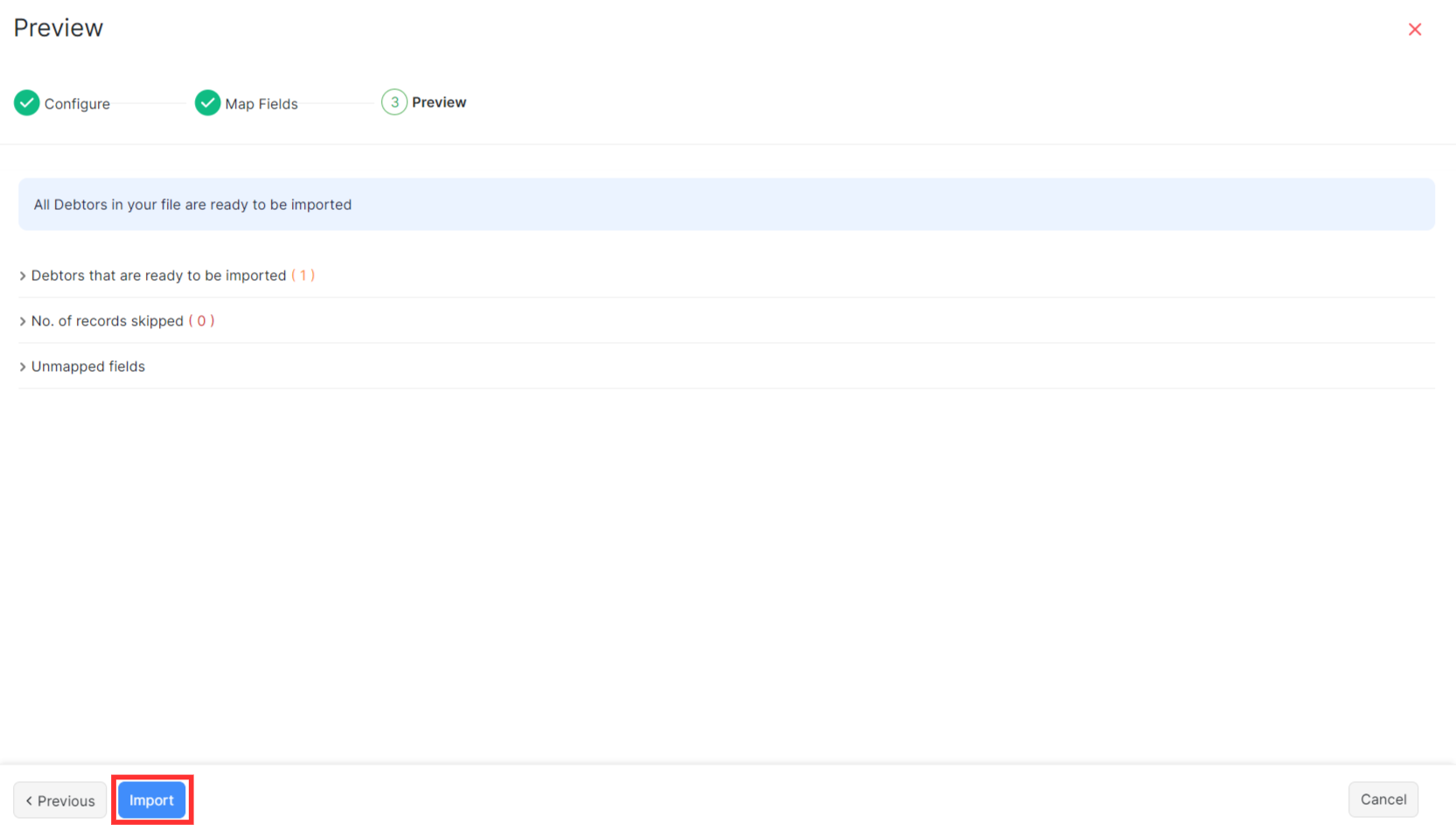


 Yes
Yes